Tinkinkite dialogo langą Pridėti produktų
Tinkinkite dialogo langą Įtraukti produktus, kad jūsų pardavėjai galėtų matyti svarbią išsamią produkto informaciją įtraukdami produktus į galimybės, pasiūlymo, užsakymo ar sąskaitos faktūros įrašus programoje "Dynamics 365 Sales".
Licencijos ir vaidmens reikalavimai
| Reikalavimo rūšis | Jūs privalote turėti |
|---|---|
| Licencija | "Dynamics 365 Sales Premium", "Dynamics 365 Sales Enterprise" arba Dynamics 365 Sales Professional Daugiau informacijos: "Dynamics 365 Sales" kainodara |
| Saugos vaidmenys | Sistemos administratorius Daugiau informacijos: Iš anksto nustatyti "Sales" saugos vaidmenys |
Svarbu
Šioje temoje aprašyti tinkinimai turi būti atliekami naudojant pasirinktinį sprendimą. Norėdami gauti daugiau informacijos, žiūrėkite Kodėl neturėtumėte naudoti numatytųjų sprendimų tinkinimams tvarkyti
Ką galite tinkinti?
Galite tinkinti šiuos dialogo lango Produkto įtraukimas komponentus, kad padėtumėte pardavėjams greitai identifikuoti ir įtraukti produktus:
Įtraukite daugiau stulpelių į produktų tinklelį. Daugiau informacijos: Stulpelių įtraukimas arba šalinimas tinklelyje
Į stulpelį Produktas įtraukite daugiau atributų. Daugiau informacijos: Atributų įtraukimas arba redagavimas stulpelyje Produktas
Pastaba.
Atributai stulpelyje Produktas padeda pardavėjams gauti daugiau informacijos prieš pasirenkant produktą. Taigi, jei norite pridėti kategoriją arba produkto ID, kad būtų lengviau atskirti produktus vieną nuo kito, įtraukite jį į stulpelį Produktas . Kita vertus, jei pardavėjams reikia atlikti veiksmą pasirinkus produktą, pvz., pasirinkus pristatymo prioritetą (pasirinktinį atributą), įtraukti tą atributą į tinklelį.
Tinkinkite laukus, kurių norite ieškoti. Daugiau informacijos: Laukų, kuriuose norite ieškoti, tinkinimas
Stulpelių įtraukimas į tinklelį arba pašalinimas iš jo
Pagal numatytuosius nustatymus dialogo lange Pridėti produktų tinklelyje rodomi šie stulpeliai:
- Produkto pavadinimas
- Vienetas
- Vieneto kaina
- Kiekis
Galite pridėti kitų stulpelių, susijusių su jūsų įmone, tinkindami produktų pridėjimo rodinį. Atsižvelgdami į turimą "Dynamics 365 Sales" licenciją, pasirinkite vieną iš šių skirtukų, kad gautumėte konkrečios informacijos:
Jei turite Pardavimo telkinys programą, vadovaukitės šiame skirtuke pateiktomis instrukcijomis. Kitu atveju vykdykite skirtuko "Professional Professional" instrukcijas, kad sukonfigūruotumėte parinktį Power Apps.
Stulpelių įtraukimas arba šalinimas tinklelyje
Programėlėje Pardavimo telkinys pasirinkite piktogramą Keisti sritį
 apatiniame kairiajame puslapio kampe, tada pasirinkite Programos parametrai.
apatiniame kairiajame puslapio kampe, tada pasirinkite Programos parametrai.Dalyje Produktų katalogas pasirinkite Produktų katalogo parametrai.
Įjunkite parinktį Patobulinta produktų įtraukimo patirtis, jei to dar nepadarėte.
Matote daugiau parinkčių, kaip tinkinti dialogo langą Pridėti produktų galimybei, pasiūlymui, sąskaitai faktūrai ir užsakymui.Pažymėkite objekto, kurį norite tinkinti, produktų įtraukimo rodinį. Pavyzdžiui, pasirinkite rodinį Citata "pridėti produktų", kad tinkintumėte pasiūlymų dialogo langą Pridėti produktų.
Būsite nukreipti į atitinkamą rodinį Power Apps.Pasirinkite Peržiūrėti stulpelį , tada pasirinkite stulpelius, kuriuos norite įtraukti į tinklelį. Arba tiesiog nuvilkite stulpelius į tinklelį.
Norėdami pašalinti stulpelį, pasirinkite stulpelį tinklelyje ir pasirinkite Pašalinti.
Pastaba.
Nors į rodinį galite įtraukti filtrų, jie nebus taikomi dialogo lange Pridėti produktų. Dialogo lange visada bus rodomi visi produktai.
Pasirinkite Publikuoti , kad įrašytumėte ir publikuotumėte tinkinimus. Keitimai taikomi pasirinkto objekto dialogo langui Įtraukti produktus.
Atidarykite tinkintą objektą. Jei tinkinote pasiūlymų rodinį Įtraukti produktus, atidarykite pasiūlymą ir pasirinkite Įtraukti produktų. Patikrinkite, ar tinklelio tinkinimai atsispindi dialogo lange.
Atributų įtraukimas arba redagavimas stulpelyje Produktas
Pagal numatytuosius nustatymus dialogo lango Produkto stulpelyje Pridėti produktą yra produkto pavadinimas ir ID. Šį stulpelį galite tinkinti norėdami įtraukti kitų atributų, kad būtų lengviau atskirti produktus. Pavyzdžiui, galite įtraukti produkto kategoriją norėdami diferencijuoti produktus, kaip pavaizduota šiame vaizde:
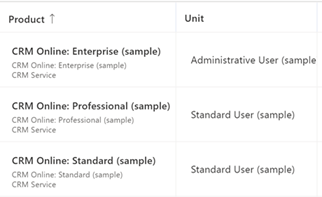
Pastaba: stulpelyje Produktas gali būti rodomi iki trijų atributų, išskyrus produkto pavadinimą.
Atsižvelgdami į turimą "Dynamics 365 Sales" licenciją, pasirinkite vieną iš šių skirtukų, kad gautumėte konkrečios informacijos:
Jei turite Pardavimo telkinys programą, vadovaukitės šiame skirtuke pateiktomis instrukcijomis. Kitu atveju vykdykite skirtuko "Professional Professional" instrukcijas, kad sukonfigūruotumėte parinktį Power Apps.
Norėdami pridėti arba redaguoti produkto atributus:
Programėlėje Pardavimo telkinys pasirinkite piktogramą Keisti sritį
 apatiniame kairiajame puslapio kampe, tada pasirinkite Programos parametrai.
apatiniame kairiajame puslapio kampe, tada pasirinkite Programos parametrai.Dalyje Produktų katalogas pasirinkite Produktų katalogo parametrai.
Įjunkite parinktį Patobulinta produktų įtraukimo patirtis, jei to dar nepadarėte. Matote daugiau dialogo lango Pridėti produktų tinkinimo parinkčių.
Pasirinkite Tinkinti produkto peržvalgos rodinys. Būsite nukreipti į "Product peržvalgos rodinys in Power Apps".
Pasirinkite + Peržiūrėti stulpelį , tada pasirinkite atributus, kuriuos norite įtraukti. Arba tiesiog nuvilkite atributus į tinklelį.
Norėdami pašalinti atributą, pasirinkite atributą tinklelyje ir pasirinkite Pašalinti.
Pasirinkite Publikuoti , kad įrašytumėte ir publikuotumėte tinkinimus. Pakeitimai taikomi galimybės, pasiūlymo, užsakymo ir sąskaitos faktūros dialogo langui Pridėti produktų.
Norėdami patikrinti pakeitimus, atidarykite galimybę ir pasirinkite Įtraukti produktų.
Atnaujintus atributus matote stulpelyje Produktas .
Laukų tinkinimas norint ieškoti
Pagal numatytuosius nustatymus dialogo lange Pridėti produktų esančiame ieškos lauke ieškoma produkto pavadinimo, ID ir aprašo. Galite išplėsti iešką ir įtraukti ir kitų tekstinių laukų. Pavyzdžiui, į ieškos aprėptį galite įtraukti hierarchijos kelio lauką.
Norėdami tinkinti laukus, kuriuose norite ieškoti:
Atidarykite Power Apps ir eikite į Lentelės kairiojoje srityje.
Ieškokite objekto Produktas ir atidarykite jį.
Pasirinkite skirtuką Rodiniai ir atidarykite sparčioji ieška rodinį Visi produktai .
Dešinėje srityje eikite į skyrių Rasti pagal ir pasirinkite Redaguoti rasti lentelės stulpelius . Pažymėkite laukus, kuriuos norite įtraukti į iešką.
Pastaba.
Pažymėkite tik tekstinius laukus.
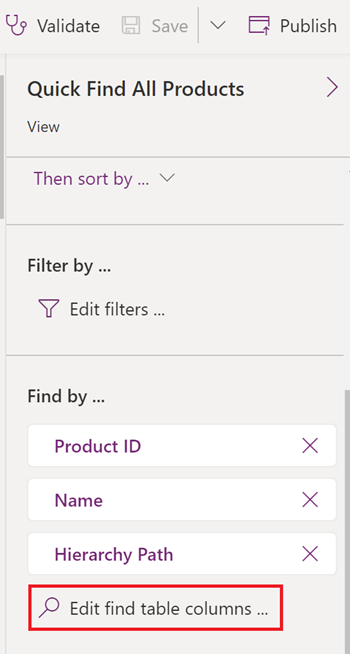
Pasirinkite Publikuoti , kad įrašytumėte ir publikuotumėte rodinio keitimus. Pakeitimai taikomi produkto ieškai galimybės, pasiūlymo, užsakymo ir sąskaitos faktūros dialogo lange Pridėti produktų.
Norėdami patikrinti pakeitimus, atidarykite galimybę ir pasirinkite Įtraukti produktų.
Ieškokite raktažodžio ir patikrinkite, ar ieška pateikia atitikmenis iš naujai pridėtų laukų.
Nepavyksta rasti parinkčių programoje?
Yra trys galimybės:
- Neturite reikiamos licencijos ar vaidmens.
- Jūsų administratorius neįjungė šios funkcijos.
- Jūsų organizacija naudoja tinkintą programą. Norėdami sužinoti tikslius veiksmus, kreipkitės į administratorių. Šiame straipsnyje aprašyti veiksmai būdingi jau paruoštoms „Sales Hub“ ir „Sales Professional“ programoms.
Taip pat žr.
Sprendimo kūrimas
Stulpelių pasirinkimas ir konfigūravimas modeliu pagrįstų programų rodiniuose
Produktų įtraukimas į galimybę naudojant patobulintas funkcijas
Produktų įtraukimas į pasiūlymus, užsakymus ar sąskaitas faktūras
Atsiliepimai
Jau greitai: 2024 m. palaipsniui atsisakysime „GitHub“ problemų, kaip turiniui taikomo atsiliepimų mechanizmo, ir pakeisime jį nauja atsiliepimų sistema. Daugiau informacijos žr. https://aka.ms/ContentUserFeedback.
Pateikti ir peržiūrėti atsiliepimą, skirtą